Pelayan VNC amat mengelirukan untuk disediakan , terutamanya jika anda pengguna Linux baharu yang cuba memikirkan cara mengawal satu PC daripada yang lain. Syukurlah, RealVNC wujud. Ia adalah penyelesaian VNC merentas platform yang sukar untuk dikonfigurasikan. RealVNC mempunyai sokongan hebat untuk banyak pengedaran Linux yang berbeza, termasuk Ubuntu, Debian, Fedora, Arch Linux, OpenSUSE dan banyak lagi. Untuk menggunakan RealVNC pada Linux, pilih sistem pengendalian anda di bawah dan masukkan arahan yang sepadan!
Nota: Jika pengedaran Linux anda tidak mempunyai sokongan untuk DEB, RPM atau Arch AUR, anda perlu mengikut arahan "Linux Generik".
Ubuntu
Ubuntu adalah satu-satunya pengedaran Linux yang disasarkan oleh banyak pembangun perisian. Akibatnya, RealVNC mempunyai beberapa sokongan yang sangat hebat untuk kedua-dua pelayan dan penonton RealVNC. Untuk membolehkannya berfungsi pada Ubuntu, anda tidak akan mendayakan mana-mana PPA tertentu atau repositori perisian pihak ketiga. Sebaliknya, untuk menggunakannya, fail pakej DEB kendiri diperlukan.
RealVNC mempunyai kedua-dua komponen pelayan dan pemapar. Muat turun VNC Connect pada PC Linux (atau Pelayan) yang akan menjadi hos VNC dan muat turun aplikasi klien pada PC jauh yang menyambung masuk. Untuk mendapatkan VNC Connect, pergi ke tapak rasmi , pilih DEB, dan muat turun pakej ke anda PC. Dapatkan apl VNC Viewer di sini .
Pemasangan VNC Connect
Setelah pakej VNC Connect DEB selesai dimuat turun, buka pengurus fail. Klik pada "Muat Turun," dan klik dua kali pada pakej DEB berlabel " VNC-Server-6.3.1-Linux-x64.deb ". Klik dua kali pada pakej VNC Server DEB akan membuka Pusat Perisian Ubuntu dengan serta-merta. Klik "Pasang" untuk mendapatkan perisian pada PC Ubuntu anda.
Sebagai alternatif, jika anda tidak mempunyai akses ke Pusat Perisian Ubuntu, atau lebih suka terminal, pasang VNC Connect dengan alat dpkg :
cd ~/Muat turun sudo dpkg -i VNC-Server-*-Linux-x64.deb sudo apt install -f
Pemasangan VNC Viewer
Pilih folder "Muat Turun" dalam pengurus fail Ubuntu, cari " VNC-Viewer-6.18.625-Linux-x64.deb " dan klik dua kali padanya untuk melancarkan Pusat Perisian Ubuntu. Klik "Pasang" untuk memulakan pemasangan.
Lebih suka terminal? Lakukan arahan berikut dalam tetingkap terminal:
cd ~/Muat turun sudo dpkg -i VNC-Viewer-*-Linux-x64.deb sudo apt install -f
Debian
Sokongan Debian tidak digariskan secara khusus pada tapak web RealVNC, tetapi memandangkan fakta bahawa Ubuntu dan Debian berkongsi seni bina yang serupa, mendapatkan perisian berfungsi tidak sepatutnya menjadi masalah. Untuk memulakan, muat turun pakej VNC Connect DEB ke mesin Linux yang melakukan pengehosan VNC.
Muat turun VNC Viewer ke PC Debian yang akan masuk jauh. Setelah kedua-dua pakej dimuat turun, ikut arahan di bawah.
Pemasangan VNC Connect
Buka pengurus fail dalam Debian dan pilih folder "Muat Turun". Seterusnya, cari " VNC-Server-6.3.1-Linux-x64.deb " dan klik dua kali padanya untuk membuka pakej dalam alat pemasangan pakej GDebi. Klik "Pasang" dan masukkan kata laluan untuk memasang perisian pelayan. Sebagai alternatif, pasang melalui terminal dengan:
cd ~/Muat turun sudo dpkg -i VNC-Server-*-Linux-x64.deb sudo apt-get install -f
Pemasangan VNC Viewer
Pergi ke "Muat Turun" dalam pengurus fail Debian, cari " VNC-Viewer-6.18.625-Linux-x64.deb " dan klik dua kali padanya untuk membuka pakej dalam GDebi. Pilih butang "pasang", masukkan kata laluan sistem, dan biarkan pakej dipasang.
Arahan terminal:
cd ~/Muat turun sudo dpkg -i VNC-Viewer-*-Linux-x64.deb sudo apt-get install -f
Arch Linux
Tiada perisian RealVNC rasmi untuk Arch Linux. Walau bagaimanapun, ia dalam AUR. Untuk memasang pelayan, lakukan perkara berikut:
sudo pacman -S git git klon https://aur.archlinux.org/realvnc-vnc-viewer.git cd realvnc-vnc-viewer
makepkg -si
RealVNC Viewer juga berada dalam AUR dan dipasang dengan cara yang sama. Perlu diingat bahawa versi pemapar VNC ini sudah lapuk. Gunakan atas risiko anda sendiri!
Untuk memulakan pemasangan, klon pkgbuild terbaharu .
klon git https://aur.archlinux.org/realvnc-vnc-viewer-5.git cd realvnc-vnc-viewer-5 makepkg -si
Fedora
Seperti Ubuntu dan Debian, Fedora mempunyai sokongan kelas pertama daripada RealVNC. Untuk memasang komponen pelayan perisian, pergi ke halaman muat turun , pilih "RPM" dan klik "Muat turun".
Apabila pakej RPM dimuat turun, buka terminal dan gunakan alat pengurusan pakej DNF untuk memasangnya.
cd ~/Muat turun
sudo dnf install -y VNC-Server-*-Linux-x64.rpm
Pasang VNC Viewer dengan:
sudo dnf install -y VNC-Viewer-*-Linux-x64.rpm
OpenSUSE
OpenSUSE menyokong perisian RealVNC melalui pakej RPM. Untuk memasangnya, muat turun pakej dan lakukan perkara berikut:
cd ~/Muat turun sudo zypper dalam VNC-Server-*-Linux-x64.rpm sudo zypper dalam VNC-Viewer-*-Linux-x64.rpm
Arahan Linux Generik
Bagi mereka yang menggunakan pengedaran Linux yang kurang dikenali, Real VNC mempunyai arkib binari generik untuk kedua-dua pelayan dan apl pemapar. Muat turun arkib pelayan ke PC yang akan menjadi tuan rumah sambungan, dan pemapar ke mesin jauh. Kemudian, buka terminal dan jalankan arahan di bawah untuk menjalankan RealVNC.
Pelayan VNC
cd ~/Muat turun
tar -xvzf VNC-Server-*-Linux-x64-ANY.tar.gz sudo mkdir -p /opt/realvnc-server
cd VNC-Server-6.3.1-Linux-x64
sudo ./vncinstall /opt/realvnc-server
VNC Viewer
cd ~/Muat turun tar -xvzf VNC-Viewer-*-Linux-x64-ANY.tar.gz cd VNC-Viewer-*-Linux-x64 ./vncviewer
Sediakan Pelayan RealVNC
Memandangkan RealVNC bertujuan untuk menjadikan VNC mudah disediakan untuk pengguna biasa, dan tidak banyak perkara untuk diubah suai. Satu-satunya perkara sebenar yang perlu dilakukan ialah mendayakan perkhidmatan systemd pelayan. Dalam terminal, mulakan perkhidmatan dengan systemctl .
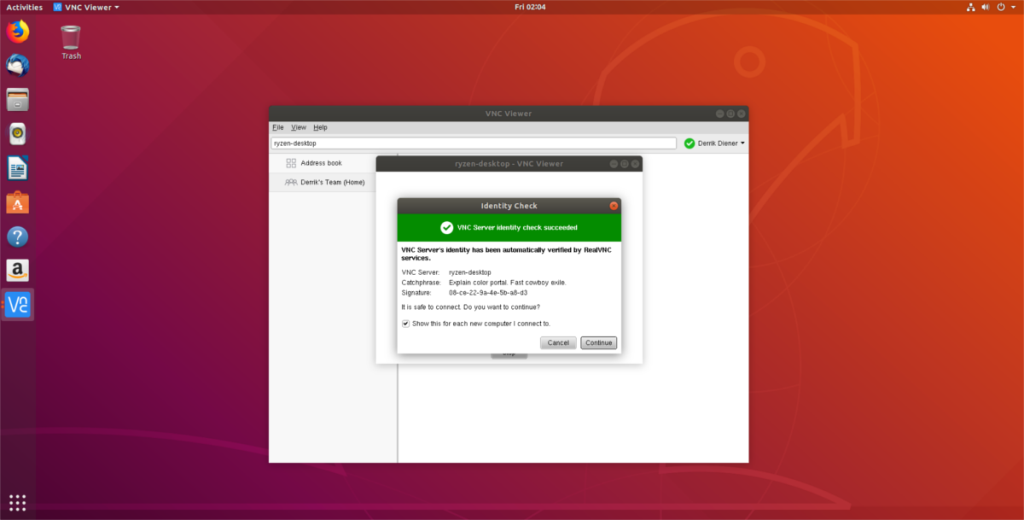
sudo systemctl mulakan vncserver-x11-server sudo systemctl enable vncserver-x11-serviced
Melancarkan perkhidmatan sistem RealVNC pada desktop Linux akan menunjukkan ikon VNC dalam dulang sistem. Klik padanya untuk melancarkan alat GUI pelayan.
Nota: sambungan jauh tidak boleh dilakukan tanpa membuat akaun percuma .
Dalam alat GUI berasa bebas untuk mengubah suai cara apl pelayan RealVNC berjalan.
Menyambung
Menyambung ke komputer jauh yang menjalankan aplikasi pelayan RealVNC adalah sangat mudah. Untuk memulakan sambungan jauh, masukkan nama komputer (aka Hostname) dalam kotak carian. RealVNC akan mencari PC dan memulakan sambungan baharu serta-merta.
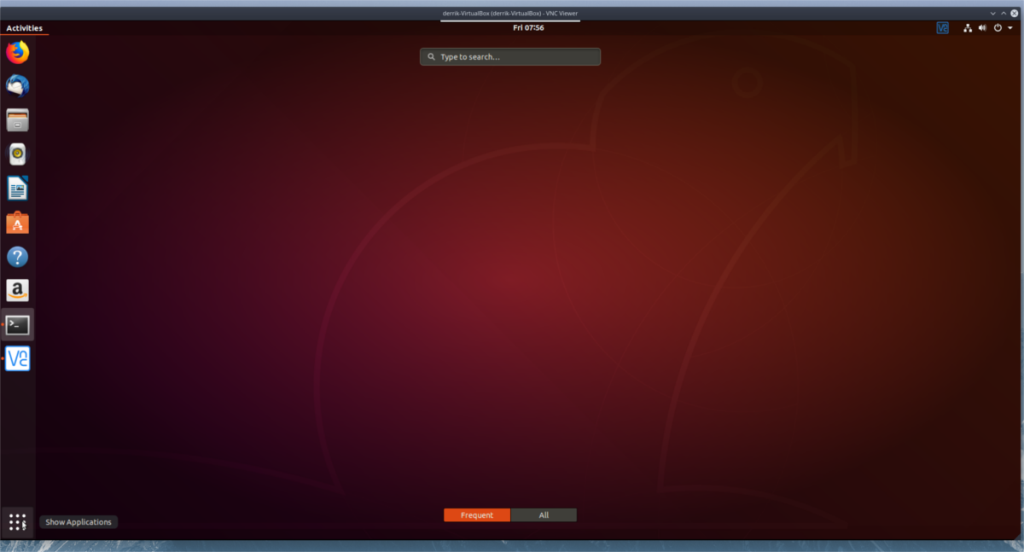
Setelah disambungkan, jangan ragu untuk menggunakan PC jauh seperti komputer lain. Apabila anda bersedia untuk memutuskan sambungan, tutup tetingkap.

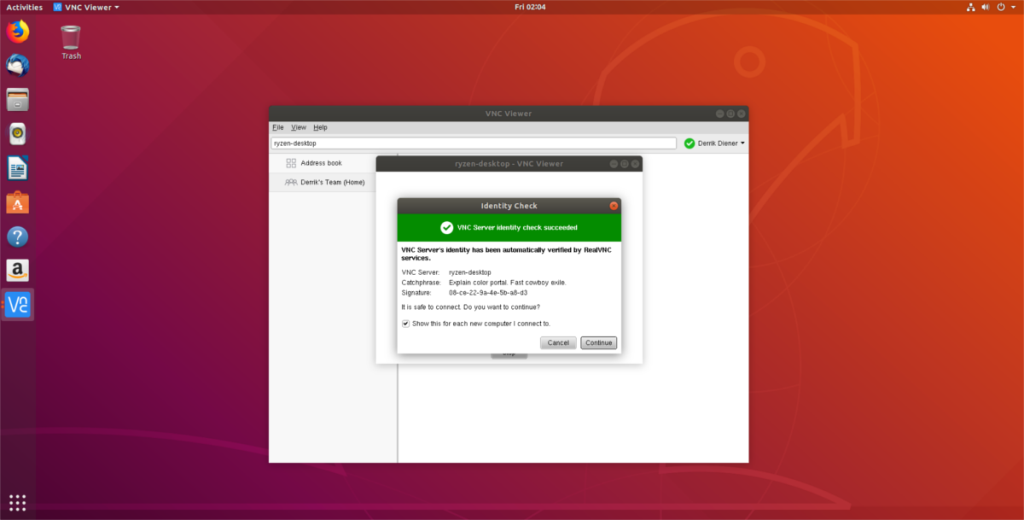
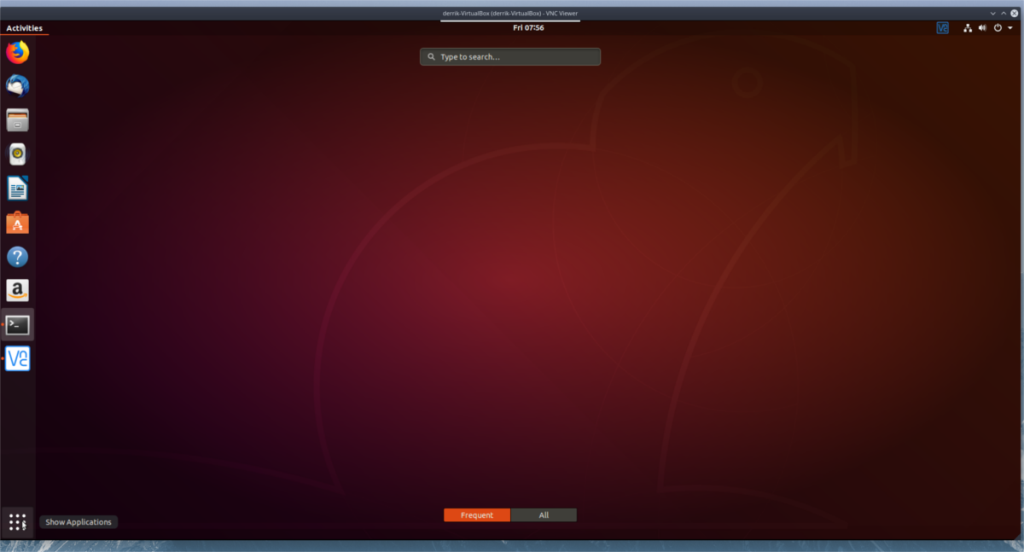



![Muat turun FlightGear Flight Simulator Secara Percuma [Selamat mencuba] Muat turun FlightGear Flight Simulator Secara Percuma [Selamat mencuba]](https://tips.webtech360.com/resources8/r252/image-7634-0829093738400.jpg)




